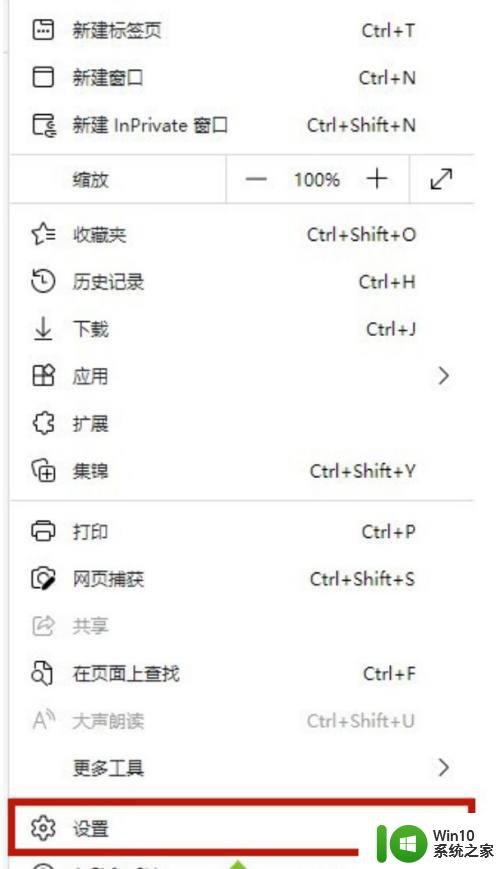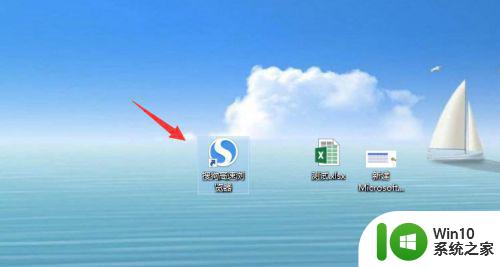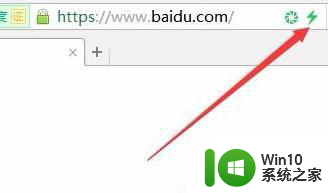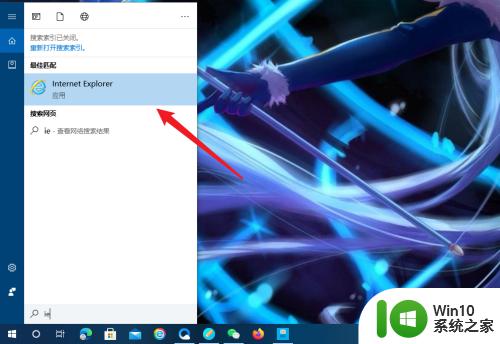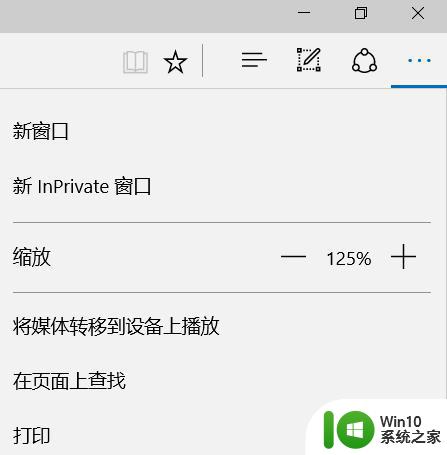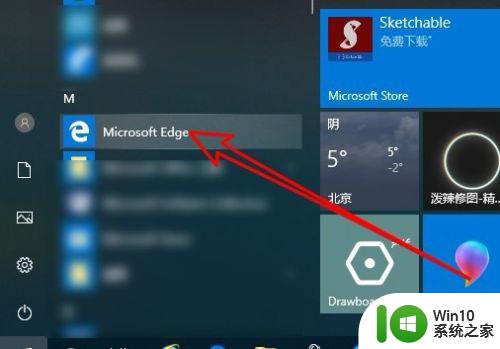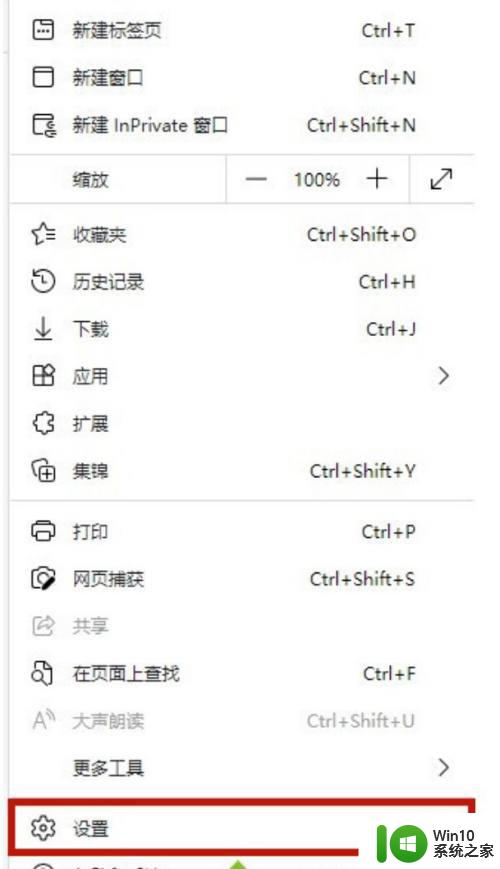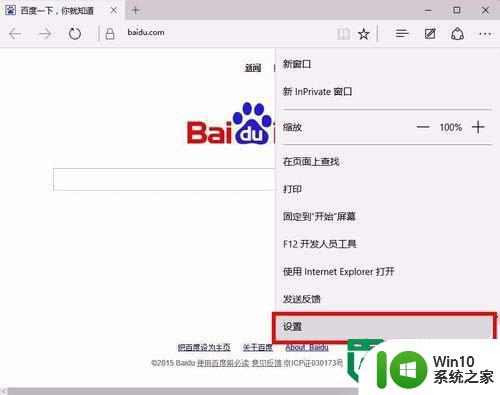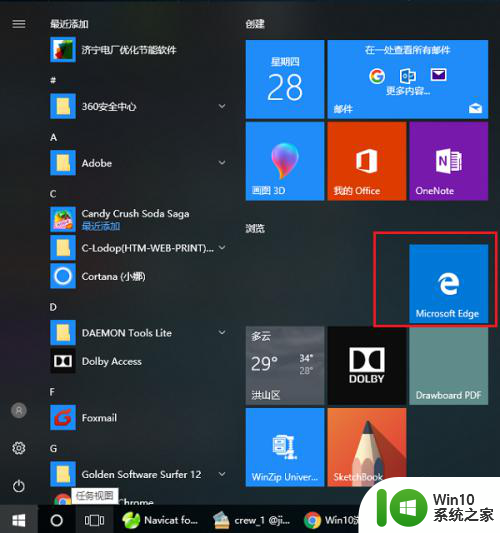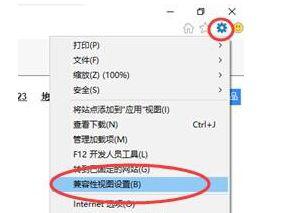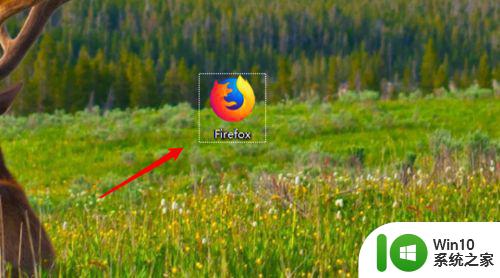w10浏览器怎么设置兼容模式 Windows 10浏览器如何设置兼容模式
w10浏览器怎么设置兼容模式,在使用Windows 10浏览器时,我们可能会遇到一些网页显示不正常的问题,这可能是由于网页与浏览器的兼容性不良造成的,为了解决这个问题,我们可以通过设置兼容模式来使网页在Windows 10浏览器上正常显示。设置兼容模式可以使浏览器模拟旧版本的浏览器行为,从而让那些不兼容的网页能够在Windows 10浏览器上正确加载和显示。接下来我们将详细介绍如何设置Windows 10浏览器的兼容模式,让您在使用浏览器时享受更好的网页浏览体验。
解决方法:
1、打开了电脑上的自身的浏览器,如下图。
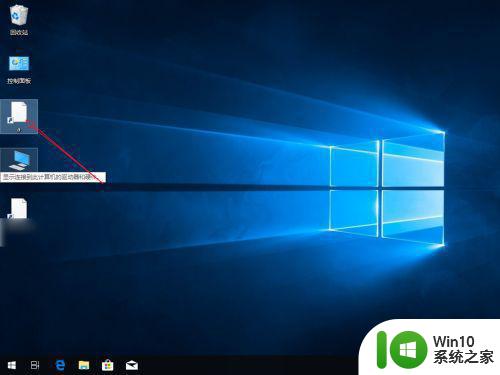
2、点击浏览器上右上角的三,如下图。
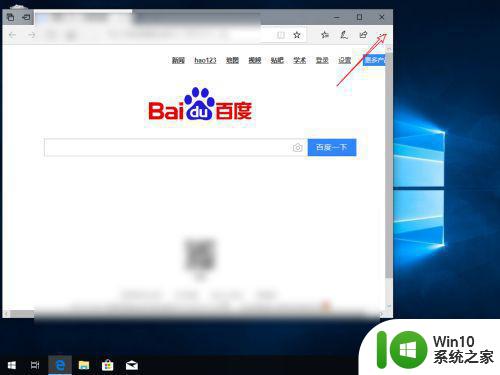
3、然后选择这个更多工具,如下图。
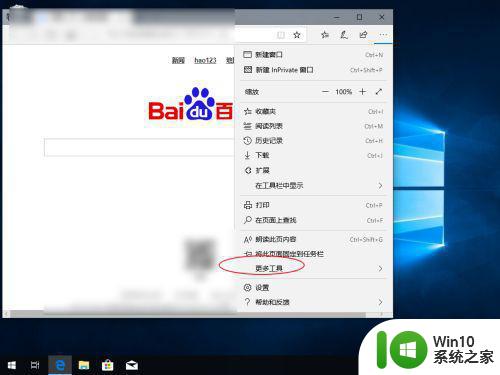
4、接着选择图片这里的浏览器,如下图。
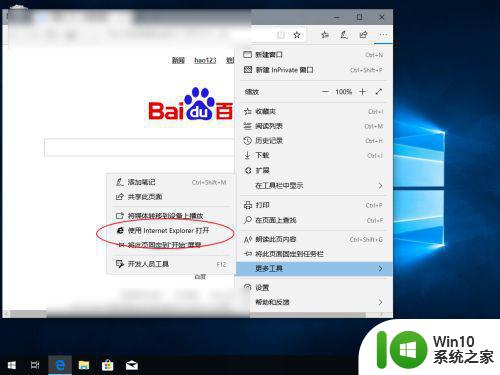
5、此时会打开一个旧版的浏览器,如下图,并且会打开同样的网页。
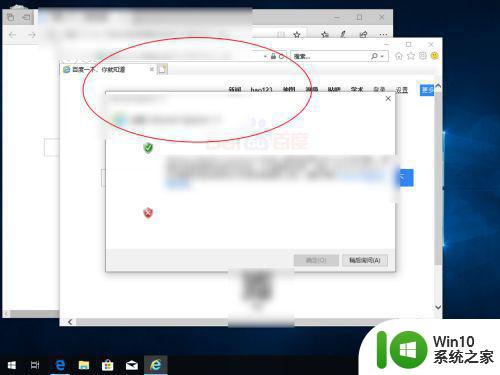
6、那么此时你可以通过这个旧版浏览器,打开新版浏览器无法打开的网页了的。
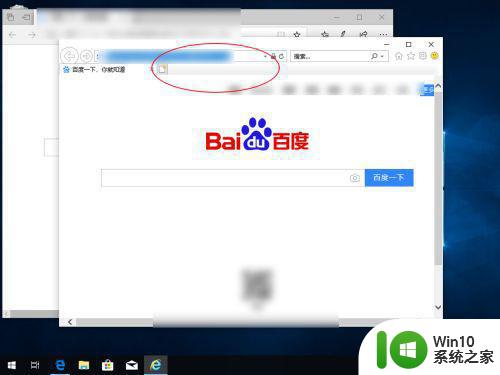
以上是关于如何在w10浏览器中设置兼容模式的全部内容,如果您遇到类似的问题,可以参考本文中的步骤进行修复,希望这篇文章对您有所帮助。